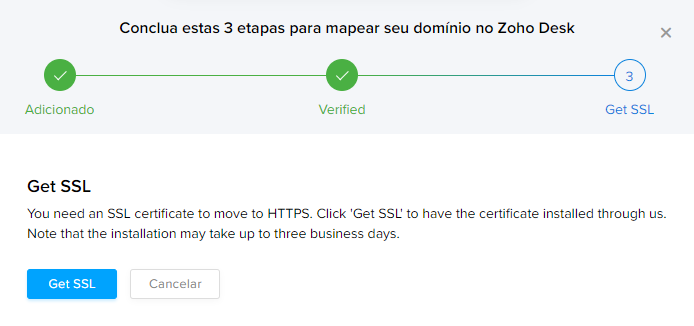O domínio do seu site é a forma como os clientes acessarão a plataforma de suporte do Desk, que por padrão, está no formato desk.zoho.com/portal/<nome da empresa ou departamento>. Sendo assim, é interessante personalizar este domínio para incluir a sua identidade e que seja de fácil acesso.
Para personalizar o seu domínio é preciso primeiro ter o subdomínio mapeado no seu site de hospedagem, recomenda-se utilizar como nome o subdomínio ‘suporte’ ou o nome do departamento que será responsável pelo recebimento dos chamados e solicitações. Alterando o acesso dos clientes à plataforma neste caso para suporte.
Em nosso exemplo iremos utilizar provedor namecheap.com para fazer a configuração do domínio.
Para Incluir o Subdomínio no Provedor
Acesse a página de configuração do domínio utilizado.
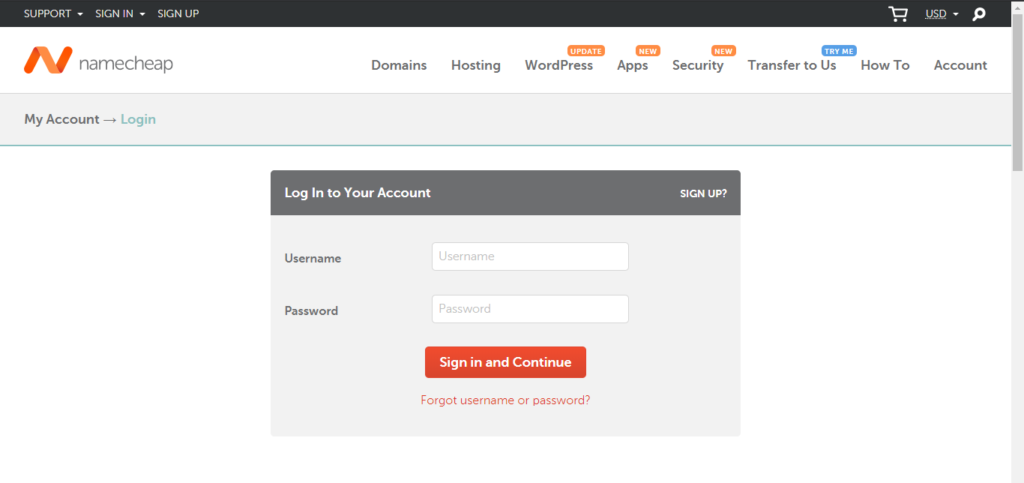
Clique na opção ‘MANAGE’ para gerenciar o domínio.
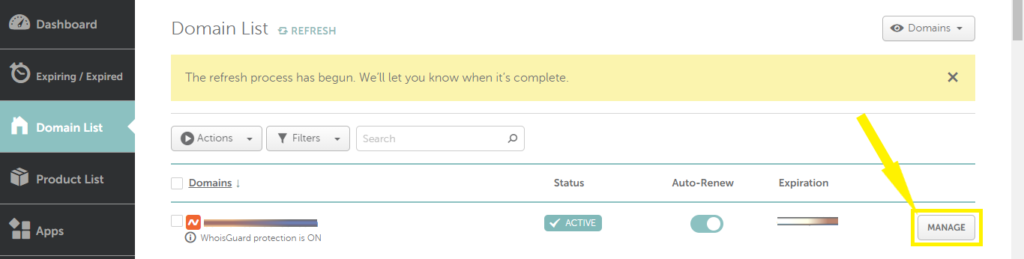
Entre na guia ‘Advanced DNS’ para configurar

Na sessão de ‘HOST RECORDS’, clique em ‘ADD NEW RECORD‘ e inclua os seguintes registros.
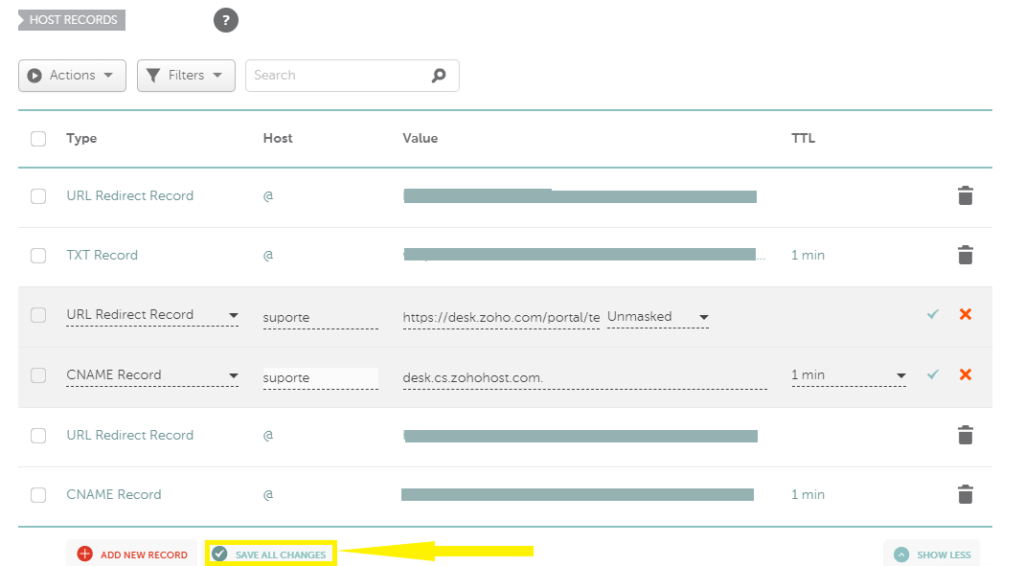
1º RegistroType: URL Redirect Record
Host: Nome do Subdomínio
Value: URL da central de ajuda que será mapeada
2º Registro
Type: CNAME Record
Host: Nome do Subdomínio
Value: desk.cs.zohohost.com
TTL: 1 min
Incluído os registros clique em ‘SAVE ALL CHANGES‘
Não feche esta janela ainda pois será necessário acessá-la novamente para editar o valor de Host do CNAME.
Para Mapear o Subdomínio no Zoho Desk
1- Clique na engrenagem no canto superior direito (ou pressione a tecla ‘s’ caso não esteja editando algum texto).
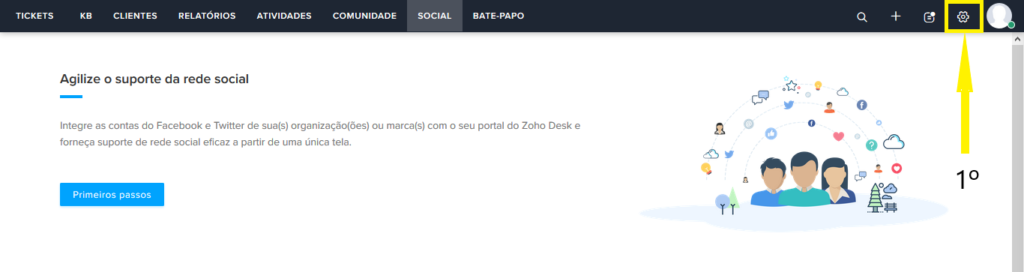
2- Na sessão GERAL, clique em ‘Reposicionamento da marca’.
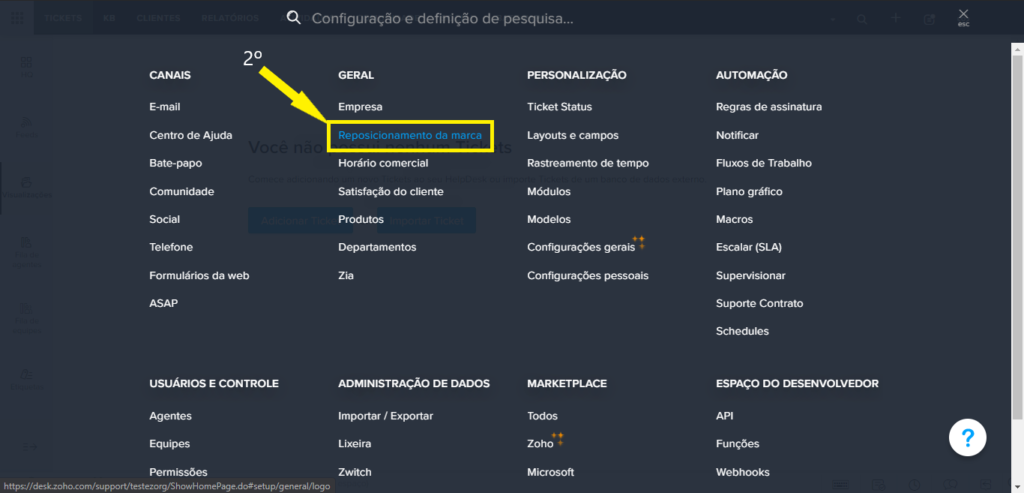
3- Na barra lateral esquerda, clique em ‘Mapeamento do domínio’.
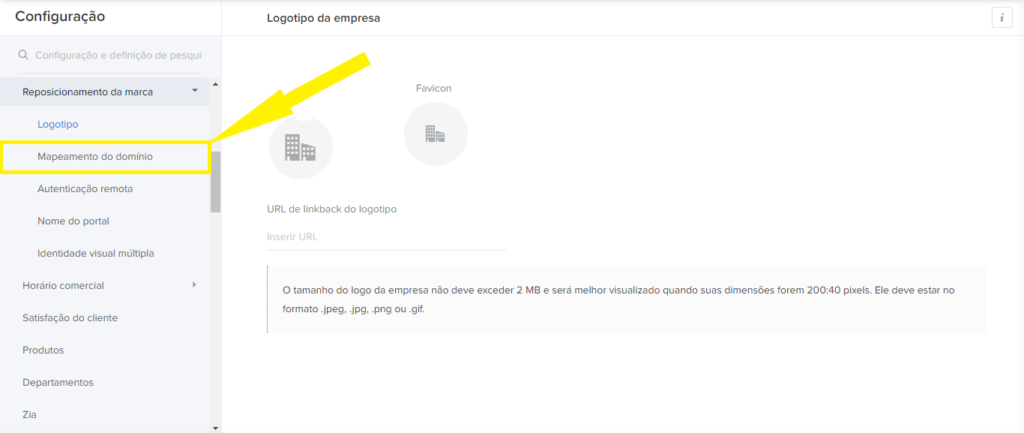
4- Clique em ‘Mapear domínio‘.

5- Insira o subdomínio criado no painel de controle do provedor e clique em ‘Próximo‘.
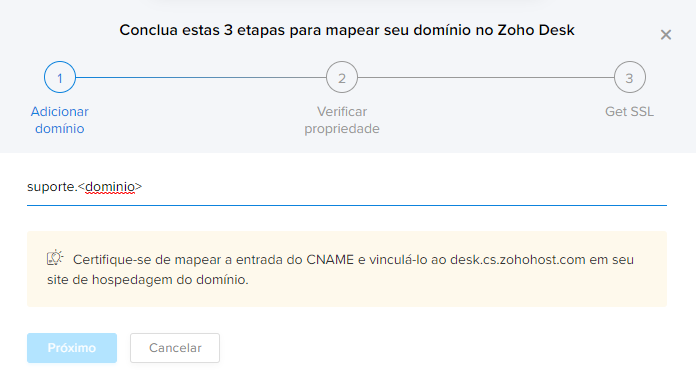
6- Copie o token gerado para validar o subdomínio.
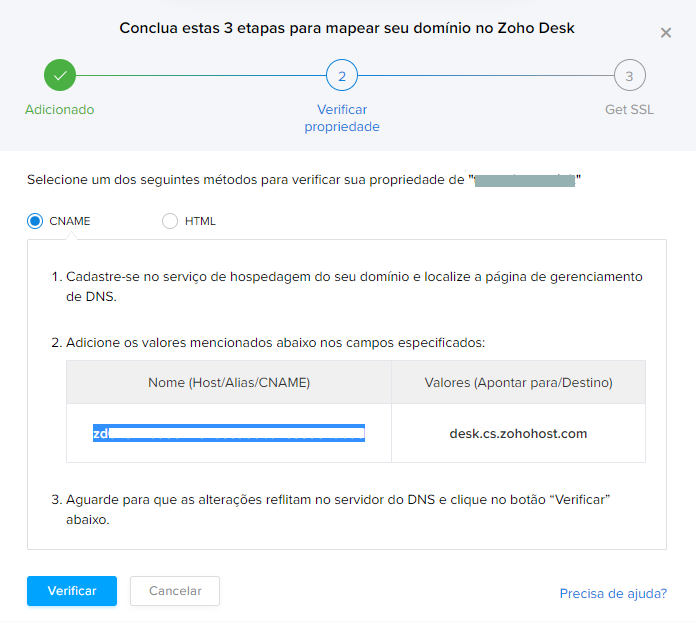
7- Volte à página de configuração avançada do DNS e substitua o valor de Host do CNAME para o token copiado.
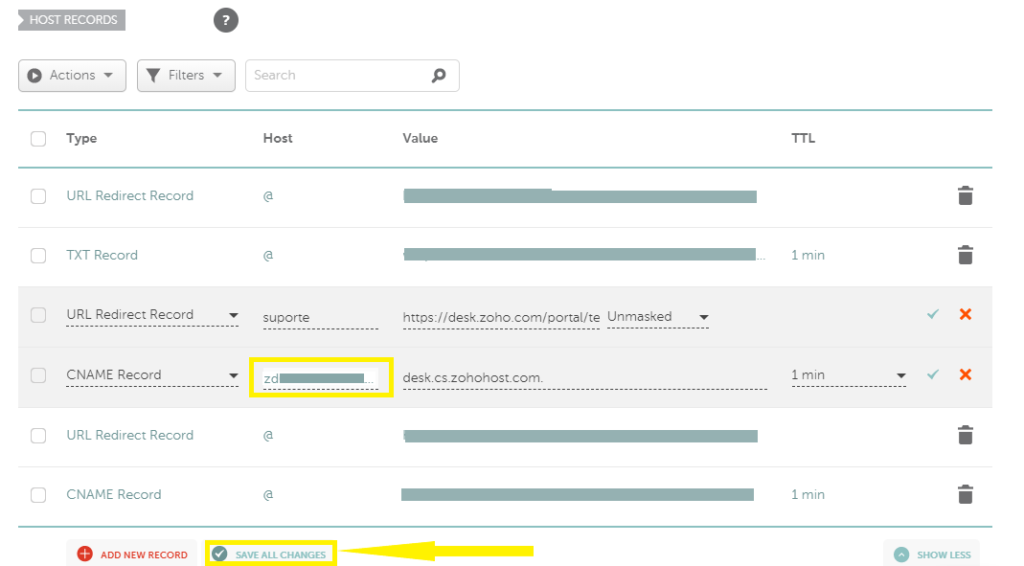
8- Volte ao Desk, avance para a ultima etapa clicando em ‘verificar’ e depois clique em ‘Get SSL‘ para finalizar o processo.